Instagramは、動画や写真を共有するための非常に人気のあるソーシャルメディアプラットフォームです。 このプラットフォームには約10億人のユーザーがいます。ユーザーはInstagramに写真や動画を投稿したり、他のユーザーが投稿したInstagramコンテンツを表示したりできます(すばらしいInstagram動画を作成するには、MiniToolソフトウェア-MiniTool Movie Makerを試してください)。
お気に入りのInstagramの動画や写真を保存できない場合はどうなりますか? 心配しないでください、この記事はあなたにInstagramの動画と写真を保存する詳細な方法を教えます。
Instagram動画をPCに保存する
このセクションでは、Instagram動画をPCにダウンロードする2つの方法を紹介します。
Instagram動画をダウンロードする前に、以下の手順に従って動画リンクを取得してください。
ステップ1:ブラウザーを開き、Instagramアカウントにログインします。
ステップ2:フォローしているユーザーを見つけてそのホームページにアクセスします。
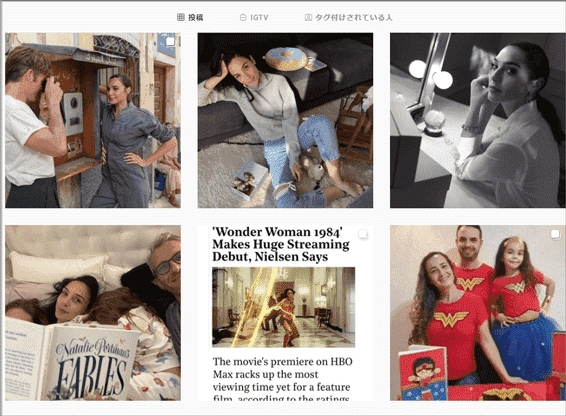
ステップ3:このユーザーのすべての投稿がここに一覧表示されます。保存したいInstagram動画をクリックして詳細に入ります。
ステップ4:動画の詳細画面右上にある横3点ボタンをクリックして、ドロップダウンリストから「リンクをコピー」オプションを選択します。
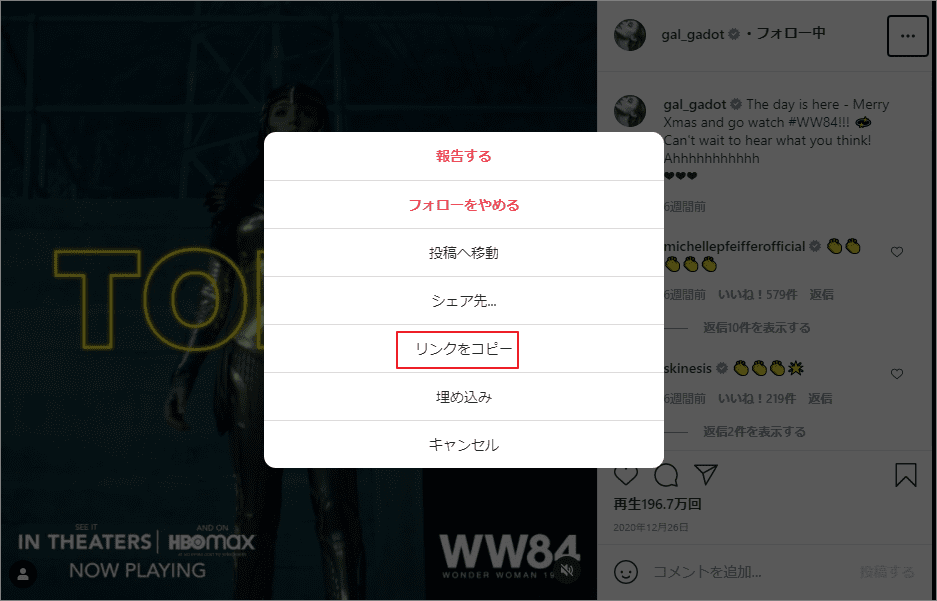
その後、以下のウェブサイトを開き、動画リンクを貼り付けてInstagram動画をダウンロードできます。
Savefromweb
Savefromwebは非常に優れたオンラインInstagramダウンロードツールであり、フルサイズのInstagramの写真、動画、ストーリー、プロフィール写真をダウンロードできます。
Savefromwebページを開き、コピーした動画のURLを画面中央の検索ボックスに入力して、「ダウンロード」ボタンをクリックします。 次に、動画再生ページにジャンプします。動画コンテンツを再度確認し、「ダウンロード」ボタンをクリックしてダウンロードを確認します。
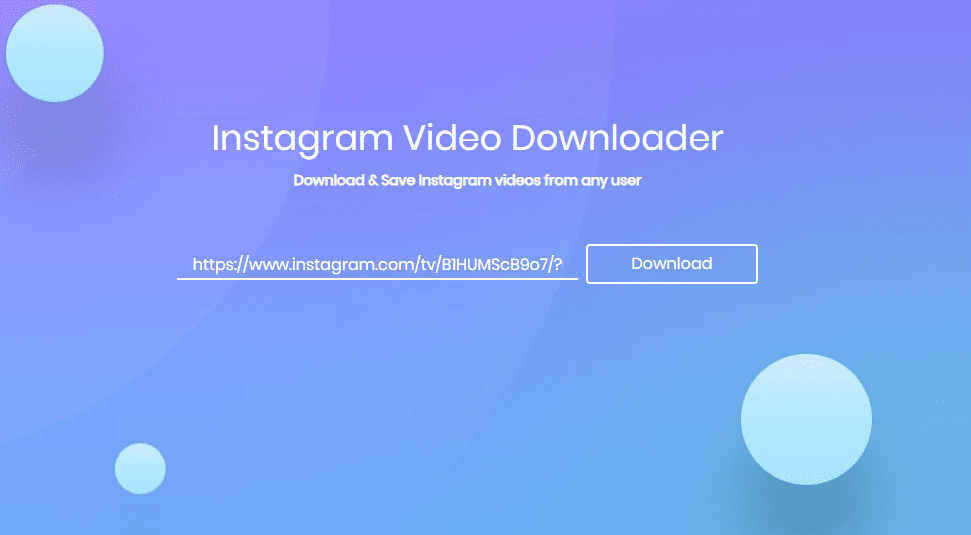
Blastup
Blastup(旧称Gramblast)は、Instagramの動画ダウンローダーでもあります。 これを使用すると、Instagramの動画や写真をオンラインですばやく保存できます。 Blastupは、Instagramの「いいね」の購入、Instagramのビューの購入、Instagramのフォロワーの購入などのサービスも提供しています。
動画リンクをコピーした後、動画URLを下のボックスに直接貼り付けることができます。 次に、「Download Gram」をクリックして、Instagram動画をダウンロードします。
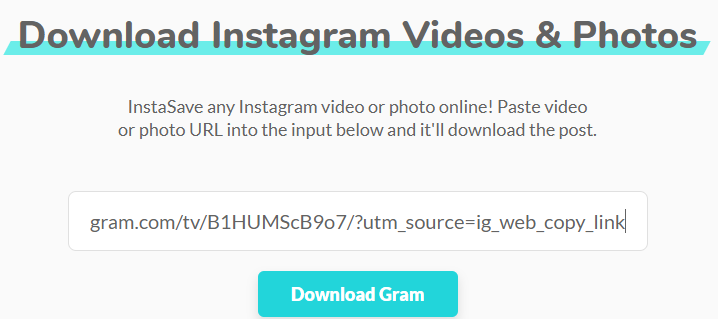
ダウンロードした動画を再生できない場合は、Instagram動画コンバーターを試してください。
上記のツールは、プライベートアカウントからInstagram動画をダウンロードすることはできません。
Instagram動画をモバイルデバイスに保存する
このパートでは、Instagram動画をスマートフォンなどのモバイルデバイスに保存する方法を紹介していきます。
同様に、Instagram動画をスマートフォンに保存するには、最初に動画のURLをコピーする必要があります。
- Instagramを起動し、保存したい動画を見つけます。
- Instagram動画の縦3点ボタンをクリックし、ドロップダウンリストから「リンクをコピー」オプションを選択します。
Video Downloader for Instagram
Video Downloader for Instagramは無料のインスタグラムダウンローダーです。 これを使用すると、Instagramから動画/写真を保存または転送できるだけでなく、お気に入りの動画や写真を他の人と共有することもできます。
動画リンクをコピーした後、Instagram Video Downloaderアプリを起動し、URLを貼り付ける必要があります。 ダウンロードプロセスが完了したら、Instagram動画を共有または再投稿できます。
すべてのInstagram写真を一括保存する方法
Instagram上の写真や他の内容を一括保存したい場合は、Downloader for Instagram™をインストールしてください。 このツールは、動画や写真を含むすべてのInstagramの投稿を保存するのに役立ちます。 また、必要に応じて詳細設定を行うことができます。
ステップ1:Instagram™+ダイレクトメッセージ用のChrome拡張機能ダウンローダーをインストールします。
ステップ2:好きなInstagramアカウントを選択し、そのホームページにアクセスします。
ステップ3:次に、右上隅にあるアイコンをクリックします。
ステップ4:すべての写真をダウンロードするには、「詳細」をタップし、「写真のみ」ボタンをオンにする必要があります。 次に、「ダウンロード」をクリックします。
結語
この記事はInstagram動画をPCまたはモバイルデバイスに保存する方法を紹介しました。少しでもお役に立ちましたら幸いでございます。また、もしMiniToolについて何かご質問/ご意見がありましたら、お気軽に[email protected]までご連絡ください。

